TTEP.CN > 故障 >
windows10系统更新失败怎么办 win10系统更新总是失败解决方法
windows10系统更新失败怎么办 win10系统更新总是失败解决方法。我们在使用电脑的时候,总是会遇到很多的电脑难题。当我们在遇到了在Win10电脑中系统总是更新失败的时候,我们应该怎么操作呢?一起来看看吧。
首先我们需要进入“组策略编辑器”关闭“windows update服务”服务,使用Win+R输入“gpedit.msc”,然后定位到计算机配置-管理模板-windows组件-windows更新找到“配置自动更新”设置为禁用。
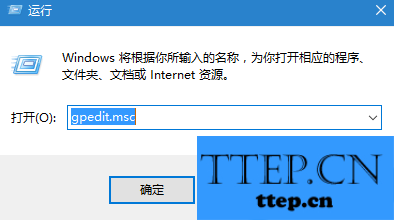

关闭之后我们就进入C:\Windows\SoftwareDistribution文件夹中删除名为“DataStore”的文件夹中的所有文件,然后再回到“组策略编辑器”中将刚刚关闭的自动更新打开。
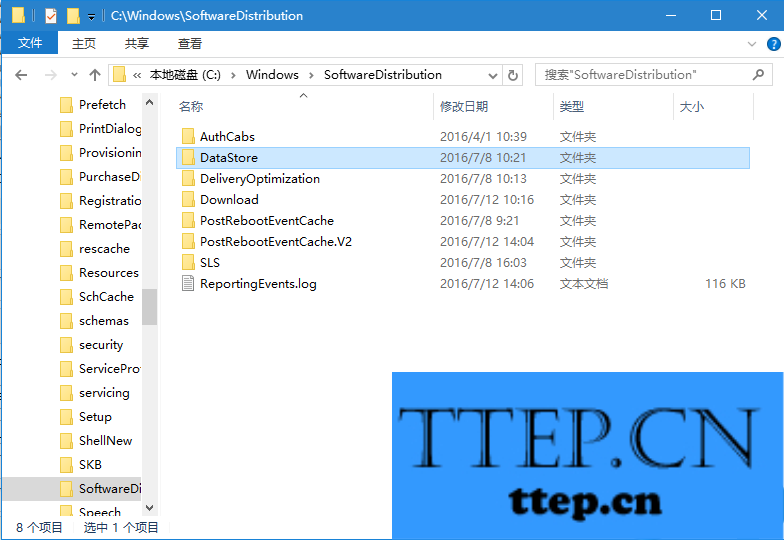
以上就是小编给大家分享的Windows10系统更新失败的解决方法介绍,如果有遇到同样问题的朋友可以尝试操作下哦,希望这篇文章能帮到你,谢谢浏览!
首先我们需要进入“组策略编辑器”关闭“windows update服务”服务,使用Win+R输入“gpedit.msc”,然后定位到计算机配置-管理模板-windows组件-windows更新找到“配置自动更新”设置为禁用。
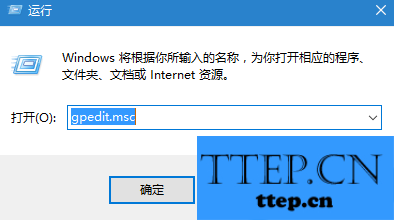

关闭之后我们就进入C:\Windows\SoftwareDistribution文件夹中删除名为“DataStore”的文件夹中的所有文件,然后再回到“组策略编辑器”中将刚刚关闭的自动更新打开。
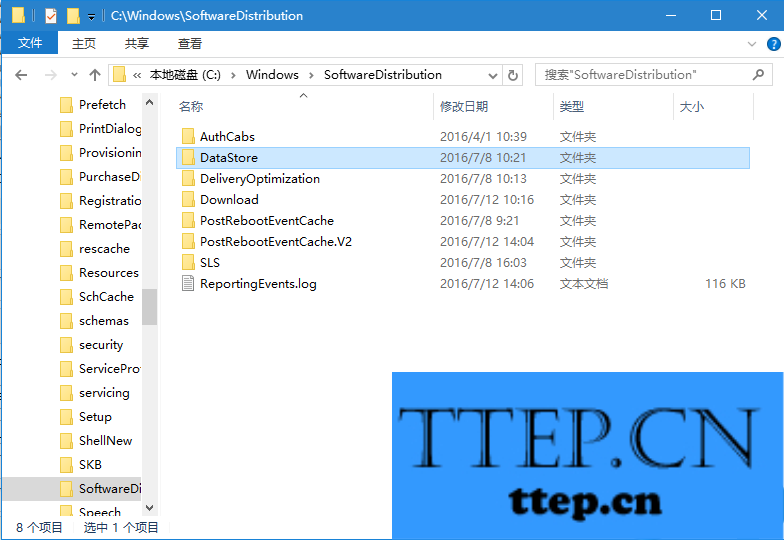
以上就是小编给大家分享的Windows10系统更新失败的解决方法介绍,如果有遇到同样问题的朋友可以尝试操作下哦,希望这篇文章能帮到你,谢谢浏览!
- 上一篇:Win8系统桌面图标怎么隐藏起来方法 Win8系统如何隐藏桌面上的图
- 下一篇:没有了
- 最近发表
- 赞助商链接
